لماذا يستغرق النسخ الاحتياطي على iCloud وقتًا طويلاً
تعد خدمة Apple iCloud جزءًا حيويًا من نظام Apple البيئي. إن عملية النسخ الاحتياطي والاستعادة السلسة عبر iCloud هي سبب عدم تردد الغالبية في دفع ثمنها. ولكن إذا توقفت نسخة iCloud الاحتياطية أو استغرقت وقتًا طويلاً لإكمالها ، فمن الجيد إلقاء نظرة فاحصة. فيما يلي العوامل المحتملة التي تجيبنا عن سؤال لماذا يستغرق النسخ الاحتياطي على iCloud وقتًا طويلاً، والحيل لإصلاح المشكلة.
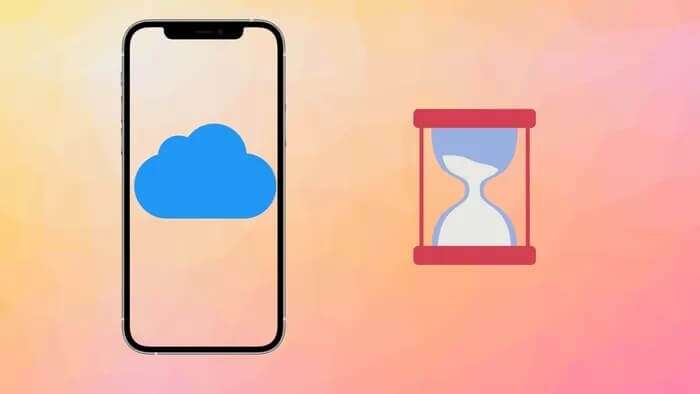
أثناء محاولة أخذ نسخة احتياطية إلى iCloud ، عليك أن تتذكر أن هذا يتطلب في المقام الأول اتصالاً مستقرًا ومتسقًا. بدون ذلك ، قد يكون لديك نسخة احتياطية غير مكتملة أو لا توجد نسخة احتياطية. فيما يلي بعض الأشياء التي تحتاج إلى التحقق منها واستكشاف الأخطاء وإصلاحها للتأكد من أن نسخة iCloud الاحتياطية سلسة ولا تتعطل.
1. سرعة WI-FI أبطأ
على الرغم من أن لديك أسرع اتصال 5G في منطقتك ، فستواجه صعوبة في إجراء نسخ احتياطي على iCloud على اتصال بيانات الهاتف المحمول. لهذا السبب توصي Apple حتى باستخدام اتصال Wi-Fi. إذا كان جهاز iPhone أو iPad متصلاً بشبكة Wi-Fi بسرعة 2.4 جيجا هرتز ، فيجب عليك الانتقال إلى نطاق 5.0 جيجا هرتز للحصول على سرعات أفضل.
يمكن أن تساعد إعادة تشغيل جهاز التوجيه الخاص بك ويمكنك أيضًا اختبار سرعات الاتصال الخاصة بك باستخدام fast.com أو Speedtest لمعرفة موثوقيتها.
2. النسخ الاحتياطي لـ ICLOUD كبير
عندما تقوم بتمكين كل شيء من الوسائط إلى التطبيقات مثل WhatsApp في النسخ الاحتياطي على iCloud ، يمكن أن يزيد الحجم الإجمالي للنسخ الاحتياطي بشكل كبير. قبل أن نوضح لك كيفية تقليل حجم النسخ الاحتياطي على iCloud ، يمكنك التحقق من حجم النسخ الاحتياطي التالي من قائمة الإعدادات. إليك الطريقة.
الخطوة 1: افتح تطبيق الإعدادات على iPhone.
الخطوة 2: اذهب إلى قائمة الملف الشخصي.
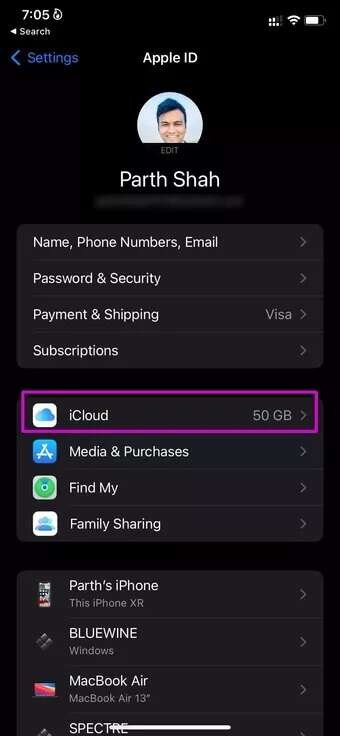
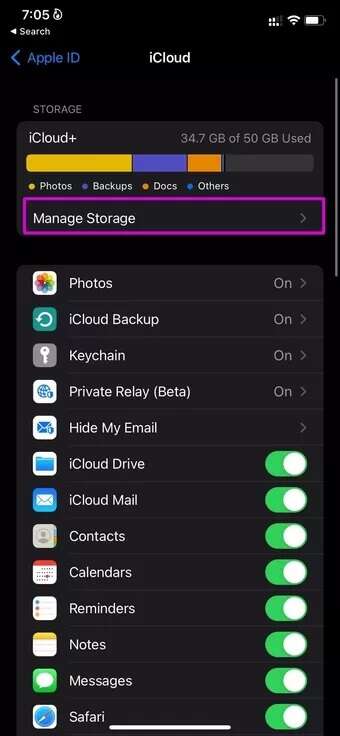
خطوة 3: حدد iCloud وافتح إدارة التخزين.
الخطوة 4: حدد النسخ الاحتياطية وتحقق من النسخة الاحتياطية الحالية لجهازك.
الخطوة 5: من قائمة المعلومات التالية ، سترى وقت النسخ الاحتياطي الأخير وحجم النسخ الاحتياطي والقدرة على حذف النسخة الاحتياطية الحالية وحجم النسخ الاحتياطي التالي.
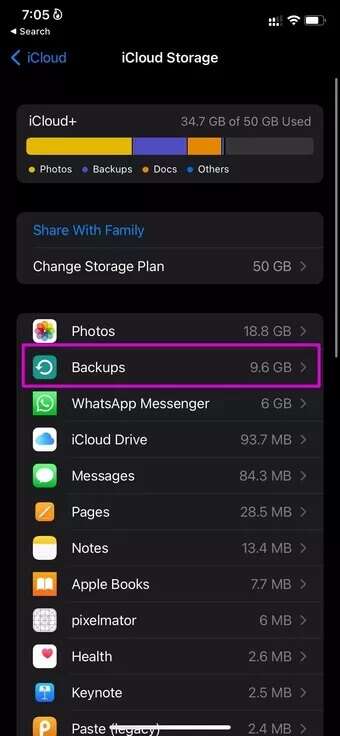
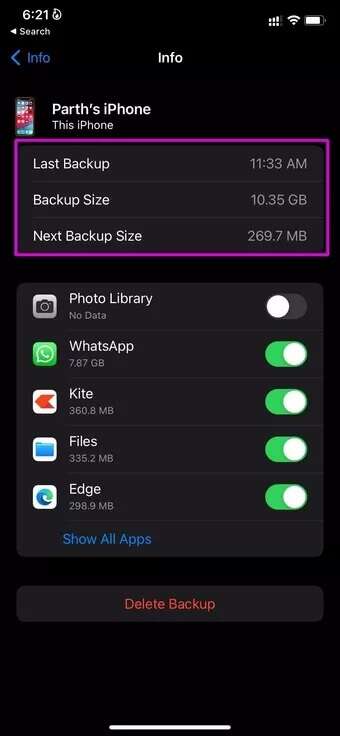
بناءً على استخدامك وتفضيلاتك ، يمكن أن يتراوح أي شيء من 1 غيغابايت إلى 15 غيغابايت (هذا مجرد تخمين ، يمكن أن يكون أكثر من 15 غيغابايت لمستخدمي الطاقة). في حالتنا ، كان حجم النسخة الاحتياطية الحالية 10.36 جيجابايت.
إذا كنت تشعر أن النسخ الاحتياطي على iCloud كبير جدًا ، فيمكنك استبعاد التطبيقات الرئيسية من قائمة النسخ الاحتياطي.
استبعد تطبيقات مثل WhatsApp من iCloud
يستخدم WhatsApp تطبيق iCloud لتخزين وسائط المستخدم وبيانات الدردشة. إذا كنت ترغب في تنزيل كل الوسائط المرسلة إليك والاحتفاظ بها على WhatsApp ، فيمكن أن تستهلك مساحة 8 جيجابايت – 10 جيجابايت في نسخة iCloud الاحتياطية. ومع ذلك ، يمكنك اختيار استبعاد بيانات WhatsApp.
افتح الإعدادات على iPhone وانتقل إلى قائمة الملف الشخصي. حدد iCloud وانتقل لأسفل إلى WhatsApp. قم بتعطيل التبديل ، ومن الآن فصاعدًا ، لن يقوم iCloud بالنسخ الاحتياطي لمحادثات وبيانات WhatsApp.
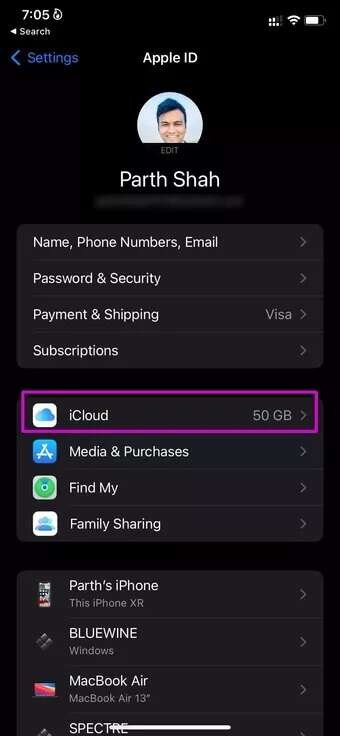
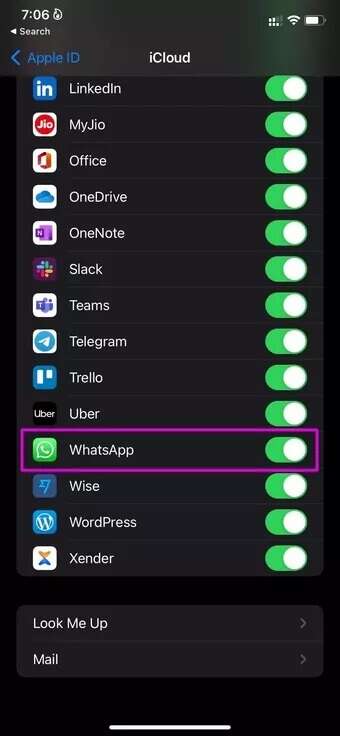
تعطيل النسخ الاحتياطي للوسائط
إذا كنت تستخدم OneDrive أو صور Google بالفعل لنسخ الصور ومقاطع الفيديو احتياطيًا ، فليس من المنطقي تخزين نفس البيانات على iCloud.
يمكنك فتح إعدادات iPhone والتمرير لأسفل إلى الصور. قم بتعطيل تبديل صور iCloud ، وأنت على ما يرام. لا تنس نسخ الصور ومقاطع الفيديو الجديدة احتياطيًا إلى أحد بدائل iCloud على iPhone.
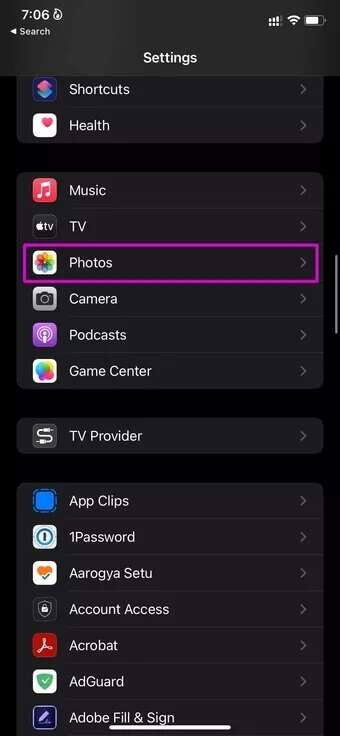
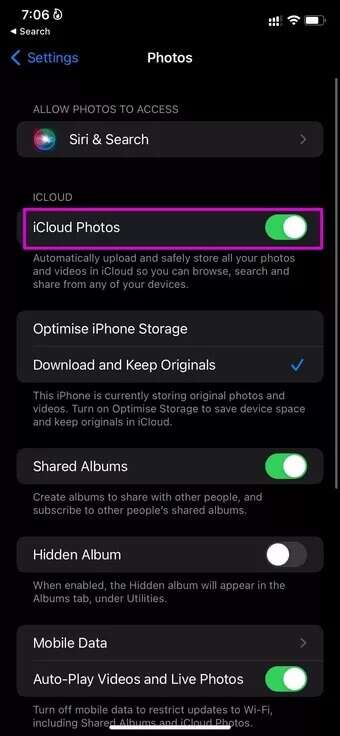
3. استبعاد مقاطع الفيديو من النسخ الاحتياطية لـ WHATSAPP
بعض الرسائل ثمينة للغاية بحيث لا يمكن نسخها احتياطيًا على iCloud. لذلك يمكنك التأكد من أن هذه المحادثات جزء من النسخ الاحتياطي وإزالة جميع مقاطع الفيديو والصور غير المرغوب فيها من WhatsApp.
الخطوة 1: افتح WhatsApp على iPhone والإعدادات.
الخطوة 2: حدد الدردشات وافتح Chat Backup.
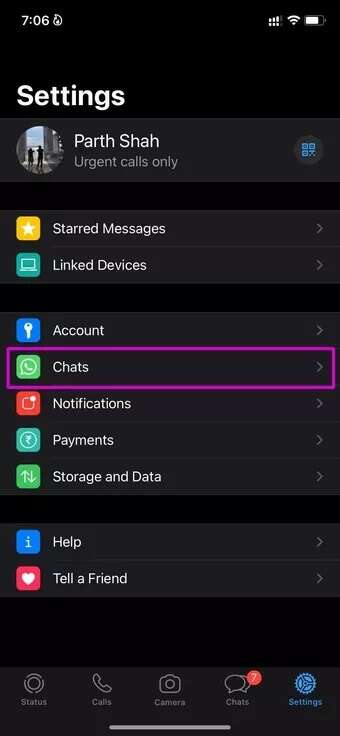
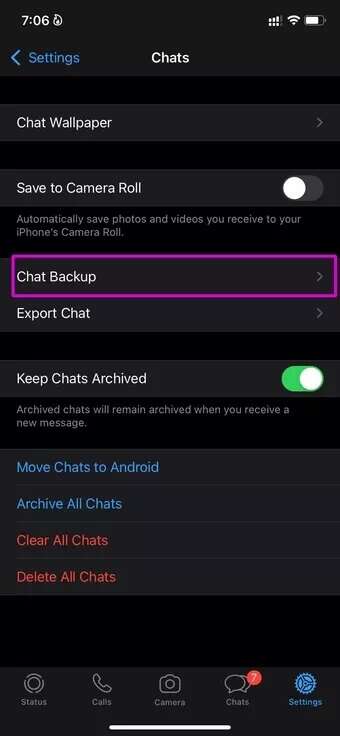
خطوة 3: قم بتعطيل خيار “تضمين مقاطع الفيديو” وسيؤدي إلى تقليص حجم النسخ الاحتياطي.
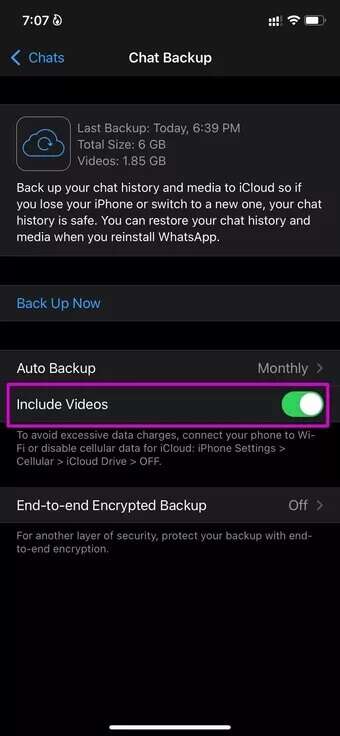
ستؤدي هذه الممارسة إلى عملية نسخ احتياطي أسرع على iCloud على iPhone.
4. احتفظ بـ IPHONE متصلاً بمصدر الطاقة
يحدث النسخ الاحتياطي على iCloud فقط عندما يكون جهاز iPhone متصلاً بشبكة Wi-Fi ومصدر طاقة ومؤمن.
لا تتعود على سحب iPhone من الشحن من حين لآخر. سيؤدي ذلك إلى إيقاف عملية النسخ الاحتياطي على iCloud مؤقتًا وسيؤدي إلى أوقات نسخ احتياطي أطول.
5. تعطيل عملية التنزيل في الخلفية
هل تحاول تنزيل أحدث موسم من Ted Lasso على Apple TV أو Money Heist على Netflix للمشاهدة في وضع عدم الاتصال؟ يجب عليك تعطيل عملية التنزيل في الخلفية حتى يتمكن iCloud من الاستفادة من النطاق الترددي الكامل للإنترنت وإكمال عملية النسخ الاحتياطي بسرعة.
6. تحقق من خوادم ICLOUD
لا تفوز iCloud بأي جوائز من حيث الموثوقية. يمكن أن تكون هناك أوقات تمر فيها خوادم iCloud بيوم عصيب.
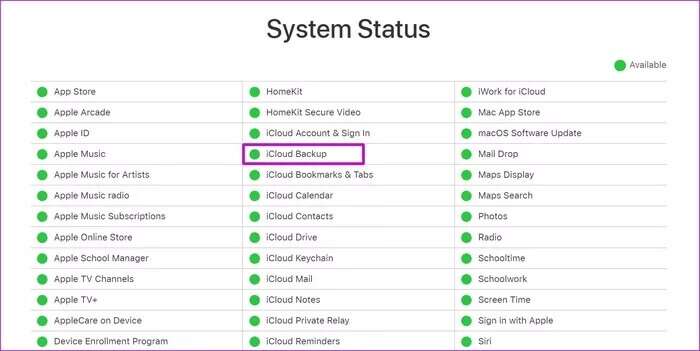
انتقل إلى صفحة حالة نظام Apple وتحقق من حالة النسخ الاحتياطي على iCloud. تأكد من احتوائه على مؤشر أخضر ثم حاول مرة أخرى.
خذ نسخ احتياطية من ICLOUD بشكل منتظم
إذا نفد صبرك ، فلن يكون لديك خيار سوى استخدام iTunes لإكمال عملية النسخ الاحتياطي. ليس الأمر سهلاً مثل استخدام iCloud ، ولكن يجب أن تنجز المهمة.
بهذا نكون قد أجبناك على سؤال لماذا يستغرق النسخ الاحتياطي على iCloud وقتًا طويلاً؟ هل لاحظت أي تحسينات على وقت اكتمال النسخ الاحتياطي على iCloud؟ شارك تجربتك في التعليقات أدناه.
